A través de REPASE se puede realizar el Registro de Consejos de Participación Escolar y del Comité Participativo de Salud.
Para realizar dicho registro, debes seguir los siguientes pasos:
- Ingresar al REPASE a través de la dirección electrónica www.repase.sep.gob.mx, donde debes escribir tu usuario y contraseña, dar clic en Ingresar.
- El sistema mostrará los apartados a capturar para la sesión de instalación y del Consejo de Participación Escolar.
- Datos generales del plantel. Una vez seleccionada la pestaña Datos Generales, aparece la pantalla con la información general de la escuela.
- Registrar la información que se solicita, posteriormente al dar clic en almacenar se mostrará el siguiente mensaje: “Almacenamiento correcto”
- En caso de haber omitido algún dato, aparecerá el siguiente aviso: “No se han registrado todos los datos correctamente”
- Si no has realizado la captura total de la sección DatosGenerales y deseas pasar a otro apartado, el sistema mostrará el siguiente mensaje: “Debes registrar primero los datos generales”
REPASE SEP. Integrantes del Consejo
En esta sección podrás registrar la información de cada uno de los integrantes del consejo, para ello, debes considerar lo siguiente:
- Solo puede registrarse un consejero Presidente
- Debe ser un integrante de la Asociación de Madres y Padres de Familia
- Los integrantes del consejo deben ser mínimo dos máximo 25
- Se deben tener registrados al menos tres correos electrónicos
- Se deben registrar y validar al menos dos CURP.
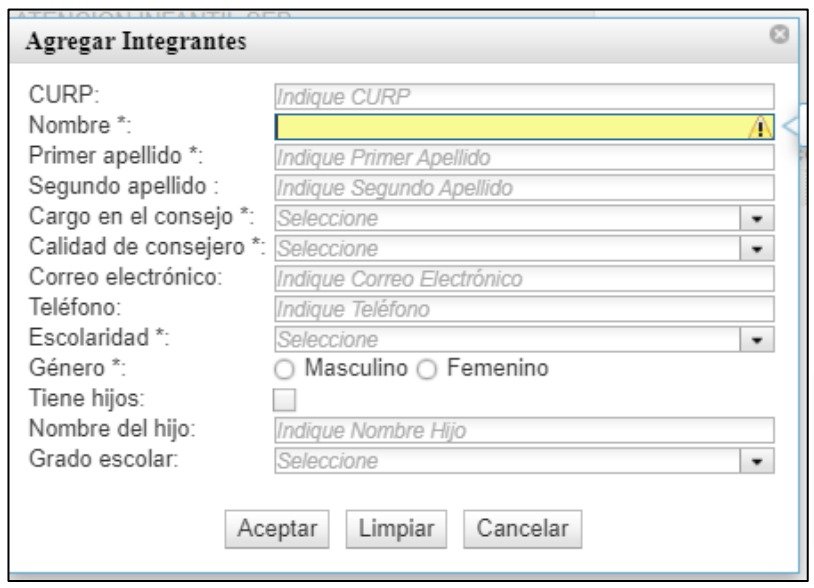
Estos son los campos que debes llenar en este apartado del registro en el REPASE.
- CURP: Campo para agregar la CURP
- Nombre: Campo obligatorio
- Primer apellido: Campo obligatorio
- Segundo apellido: Campo para agregar el segundo apellido
- Cargo en el Consejo: Cargo que ocupa en el consejo. En el botón ↓ podrás seleccionar una de las opciones que te presenta, campo obligatorio
- Calidad de Consejero: En el botón ↓ podrás seleccionar una de las opciones que se presenta, campo obligatorio
- Correo Electrónico: Correo de la persona que se registra
- Teléfono: Número telefónico del consejero
- Escolaridad: Selecciona del botón ↓ una de las opciones que se presenta, campo obligatorio.
- Género: Elige una opción, campo obligatorio
- Tiene Hijos: En caso de tener hijos, deberás seleccionar la casilla
- Nombre del Hijo: Proporcionar el nombre
- Grado Escolar: Grado que cursa
- Botón Aceptar: Te permite guardar la información capturada
- Botón Limpiar: Te permite limpiar la pantalla
- Botón Cancelar: Te permite cancelar la operación sin guardar
Después de ingresar todos los datos requeridos, dar clic en el botón Aceptar, el sistema te mostrará en la parte superior izquierda el siguiente mensaje: “Se agregó correctamente el integrante”
Si deseas Modificar o Eliminar algún registro, selecciona el registro y se marcará en azul como se muestra en la pantalla superior, dar clic en el botón según la operación que desees realizar.
Una vez realizado el cambio, dar clic en el botón Aceptar y el sistema te mostrará el siguiente mensaje: “¿Desea modificar la información?”
Aparecerá en la parte superior izquierda el siguiente mensaje de confirmación. “Se actualizaron correctamente los datos”.
Si deseas eliminar un registro, deberás seleccionar el registro y posteriormente dar clic en el botón Eliminar y el sistema te mostrará el siguiente mensaje: “¿Desea eliminar el registro seleccionado?”
Deberás dar clic en el botón Aceptar y aparecerá en la parte superior izquierda el siguiente mensaje de confirmación: “Se eliminó correctamente el registro seleccionado”
Asuntos y Acuerdos
Esta sección es opcional, salvo cuando registras un asunto es obligatorio registrar el acuerdo correspondiente.
Acta de instalación del Consejo de Participación Escolar (CONAPASE)
Una vez registrada toda la información, podrás imprimir y cerrar el acta correspondiente a la sesión de instalación, para ello, debes considerar lo siguiente:
- Para su revisión, imprime el acta, misma que aparecerá con la leyenda Borrador en tanto no la cierres.
- Se podrá imprimir todas las veces que sea necesario.
- Una vez revisada la información registrada, dar clic en Cerrar Acta y aparecerá el siguiente mensaje: “¿Está seguro desea cerrar el acta? Una vez cerrada no podrá hacer correcciones”.
- Dar clic en Aceptar y posteriormente Imprimir, saldrá tu acta definitiva sin el fondo BORRADOR y quedará registrada la sesión de instalación del Consejo de Participación Escolar.
ES IMPORTANTE CONSERVAR UNA IMPRESIÓN, O BIEN GUARDARLA EN SU COMPUTADORA.
REPASE SEP. Áreas de atención para el registro
En caso de que tenga dificultades en el registro le sugerimos acudir a las instancias capacitadas para asesorarle:
- Áreas estatales de Participación Social, el directorio se encuentra disponible en la página de inicio de REPASE.
- Secretaría Técnica del CONAPAE apoyo a los usuarios sobre normatividad, el uso y acceso al REPASE 36 01 10 00 ext. 51863 a través del correo electrónico: martha.pin[email protected]ep.gob.mx
- DGTIC a través de la Mesa de Servicios brindará apoyo y orientación de carácter tecnológico a los usuarios del REPUCE vía telefónica: 36 01 10 00 ext. 55777 o a través del correo electrónico: cat@nube.sep.gob.mx
Manual de Usuario REPASE SEP by Laura Islas









